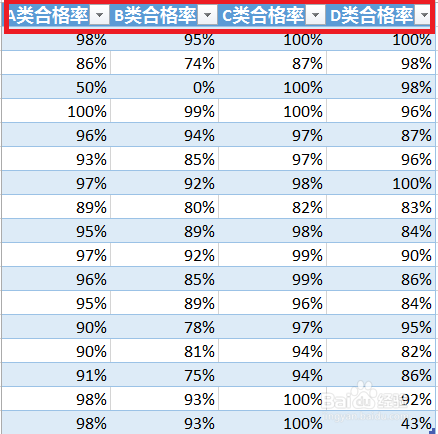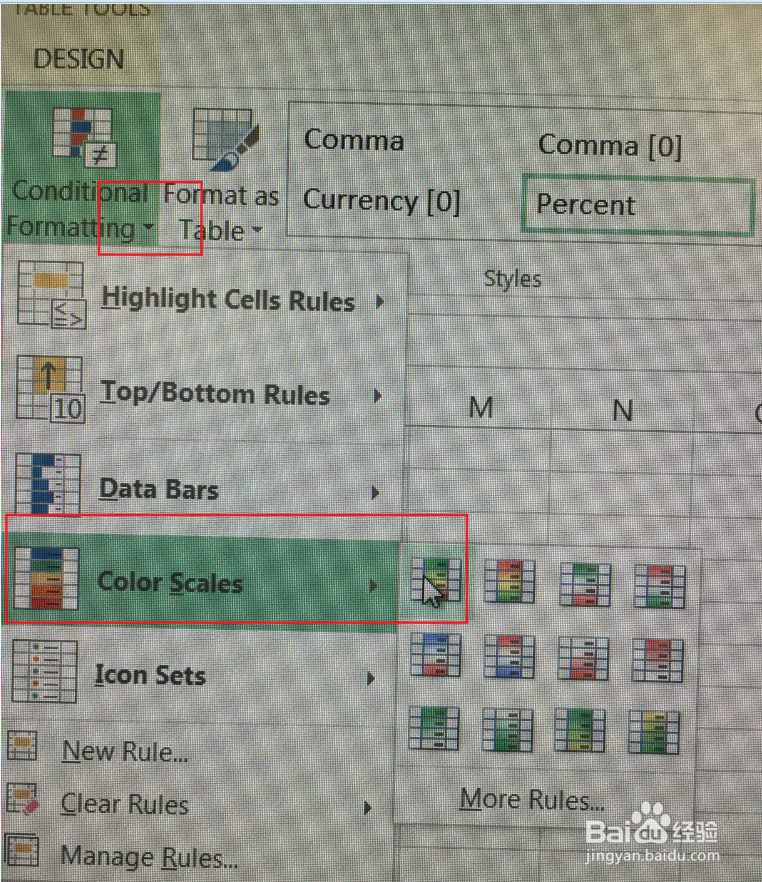Excel中怎么实现不同的条件标记不同的颜色
1、首先,笔者这里沼敫裣秤准备了一个数据表,表的数据如下图所示。这里我们的需求是给这个产品的合格率,标记上颜色(这里我们不做条件限制,直接使用Excel自带的颜色标记)
2、首先选中所有需要标记颜色的数据列,然后在“设计”菜单栏中找到“条件格式”。
3、完成第二步之后,注意不要直接点击那个“条件格式”,我们要点击的是它旁边的下拉菜单中的“比色刻度尺”中的第一个选项。具体如下图所示。
4、选中之后,我们就会看到很好的效果了,整个表格现在都添加了颜色。本例中合格率越高的,颜色就越接近绿色。
声明:本网站引用、摘录或转载内容仅供网站访问者交流或参考,不代表本站立场,如存在版权或非法内容,请联系站长删除,联系邮箱:site.kefu@qq.com。
阅读量:41
阅读量:90
阅读量:35
阅读量:34
阅读量:22